So beheben Sie Adobe Premiere mit nicht synchronem Video und Ton
Wenn es um Bearbeitungssoftware geht, ist Adobe Premiere Pro heute eine der Top-Optionen für die meisten Videoeditoren und Multimedia-Anwender. Dank der Fähigkeit der Software, fortgeschrittene Videobearbeitung anzuwenden, spricht sie die meisten Videoeditoren unterschiedlicher Erfahrungsstufen an, vom Amateur bis zum Fortgeschrittenen. In diesem Artikel geben wir einen Leitfaden zur Behebung Adobe Premiere Pro importiert Videos mit nicht synchronem Ton und BildWir zeigen Ihnen die einfachste Lösung für das Problem, sobald die Videos aus der Software importiert wurden. Darüber hinaus erläutern wir die häufigsten Ursachen für die Nichtsynchronisierung von Video und Ton. Weitere Informationen zu diesem Thema finden Sie im folgenden Artikel.
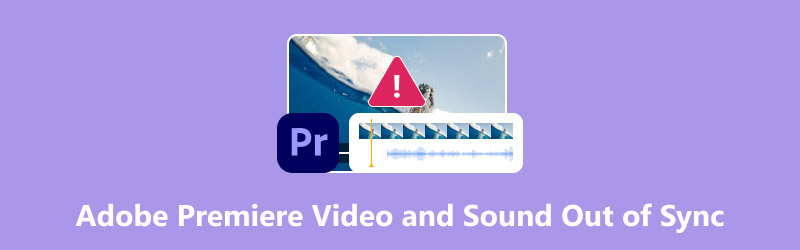
- LEITFADENLISTE
- Teil 1. Was führt dazu, dass Video und Ton in Adobe Premiere nicht synchron sind?
- Teil 2. So beheben Sie das Problem, dass beim Importieren von Videos in Adobe Premiere Ton und Bild nicht synchron sind
- Teil 3. Häufig gestellte Fragen zur Behebung nicht synchroner Video- und Tonsignale in Adobe Premiere Pro
Teil 1. Was führt dazu, dass Video und Ton in Adobe Premiere nicht synchron sind?
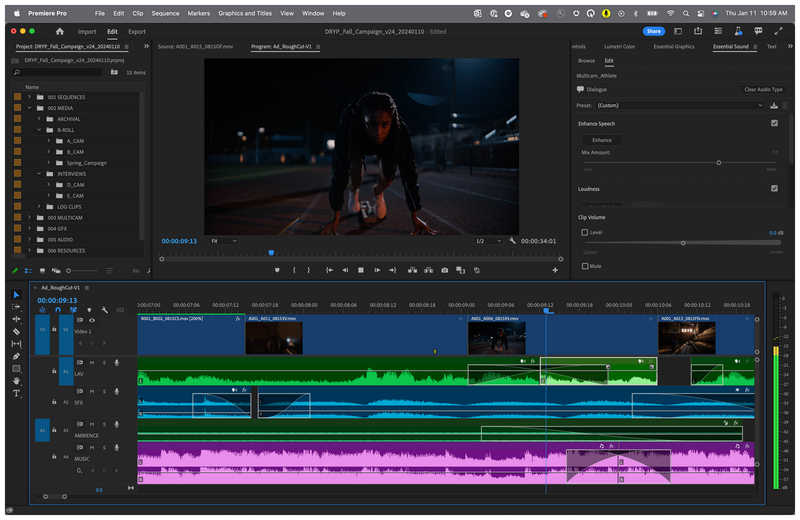
Bevor wir zu unserer Lernlösung übergehen So synchronisieren Sie Audio und Video in Adobe Premiere ProLassen Sie uns zunächst die häufigsten Probleme besprechen, die Synchronisierungsfehler in der Software auslösen können. Die drei unten hervorgehobenen Probleme sind in der Regel die Hauptursachen für dieses Problem.
Probleme importieren
Da Adobe Premiere Pro Videos bearbeitet und anschließend durch Rendern als Videodateien exportiert, lassen sich die meisten Probleme im produzierten Video auf Probleme beim Importieren oder Rendern zurückführen. Leider handelt es sich hierbei um einen automatisierten Prozess, und auftretende Fehler sind unkontrollierbar.
Beschädigte Datei
Selbst wenn der Importvorgang reibungslos verlief, kann die Mediendatei nach dem erfolgreichen Import dennoch beschädigt sein. Dateibeschädigungen treten zudem nicht nur bei Adobe Premiere Pro auf, sondern sind in der Medienbranche ein weit verbreitetes Problem.
Hardware-Leistungsprobleme
Adobe Premiere Pro ist ein für den professionellen Einsatz optimierter Videoeditor. Daher ist bei der Nutzung des Programms mit Leistungseinbußen zu rechnen, insbesondere bei Einsteiger- oder älterer Hardware und bei der Bearbeitung von Medien mit vielen Assets. Aufgrund des hohen Ressourcenbedarfs der Software gehören Probleme mit der Audio-Video-Synchronisierung zu den häufigsten Problemen.
Teil 2. So beheben Sie das Problem, dass beim Importieren von Videos in Adobe Premiere Ton und Bild nicht synchron sind
Nachdem wir nun die häufigsten Ursachen dafür besprochen haben, dass Audio und Medien bei in Adobe Premiere Pro bearbeiteten Videos nicht synchron sind, wollen wir uns der besten Lösung für dieses Problem zuwenden: einer Multimedia-Verarbeitungssoftware, die in der Lage ist, Probleme mit der Mediensynchronisierung mithilfe eines speziellen Audio-Sync-Editors zu beheben.
Ähnlich wie Adobe Premiere Pro, ArkThinker Video Converter UltimateDie größte Stärke von ist die flexible Kompatibilität mit Windows 11, 10, 8 und 7 sowie macOS 10.12 oder höher. Die verbesserte Zugänglichkeit des Programms für die meisten Videoeditoren erweitert seine Möglichkeiten als Lösung für häufige Probleme erheblich.
Wenn Sie das Programm zur Lösung von Audioverzögerungen verwenden, kann das Audio-Sync-Tool die Audioverzögerung des Videos über eine sekundenbasierte Anpassungsleiste anpassen. Darüber hinaus lässt sich auch die Lautstärke des Mediums anpassen. Mithilfe dieser beiden Anpassungsvariablen können Sie nun alle Audioprobleme im Video beheben, unabhängig davon, ob sie auf die Verzögerung oder die Lautstärke zurückzuführen sind.
Um seinen Benutzern zusätzliche Unterstützung zu bieten, unterstützt es auch über 1000 Medienformate, von häufig verwendeten Formaten wie MP4 und MP3 bis hin zu Nischenformaten wie FLV, AVI, MKV, MOV, WMV, F4V, WebM, MPEG-TS und GIF, um nur einige zu nennen.
Für zusätzliche Videobearbeitungsanpassungen stehen in der Software auch praktische Medienbearbeitungsfunktionen zur Verfügung, darunter Video-Editor, Video-Kompressor, Video-Enhancer, Medienkonverter und mehr. Alle diese Funktionen werden zusammen mit der Audio-Sync-Lösung durch einen hocheffizienten, hardwarebeschleunigten Prozess unterstützt.
Um mehr über ArkThinker Video Converter Ultimate zu erfahren, lesen Sie die Hauptfunktionen des Programms und die Kurzanleitung zur Verwendung des Audio-Sync-Tools. Laden Sie anschließend das Programm herunter.
Haupteigenschaften:
• Tool zur Synchronisierung von Audio und Video.
• Video-Editor-Tools zum Verfeinern Ihres Filmmaterials.
• Formatkonverter, der über 1000 Formate unterstützt.
• Unterstützung für Hardwarebeschleunigung.
• Über 20 Werkzeuge in der Toolbox.
Öffnen Sie ArkThinker Video Converter Ultimate und fahren Sie mit dem Programm fort Werkzeugkasten Abschnitt. Scrollen Sie nach unten, um die Audiosynchronisierung Möglichkeit.
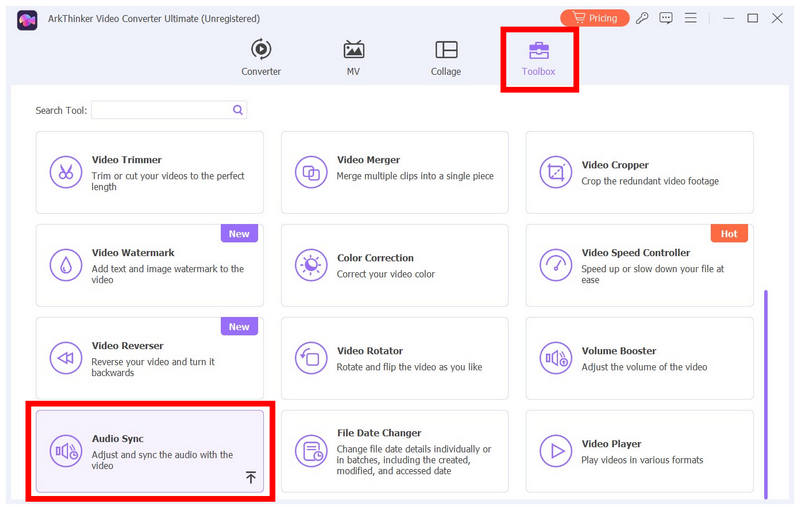
Nachdem Sie das Audio-Sync-Tool ausgewählt haben, klicken Sie auf das Hinzufügen Klicken Sie auf die angezeigte Schaltfläche, um das Video zu importieren, dessen Medien im Programm synchronisiert werden sollen.
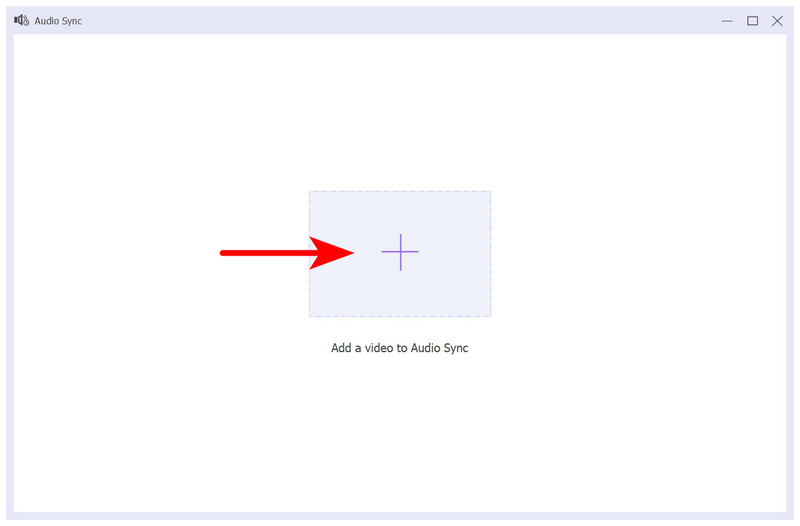
Passen Sie im Menü „Audio Sync“ die Verzögerung Leiste, um die Audioverzögerung im Video zu bearbeiten. Sehen Sie sich unbedingt die Videovorschau an, um zu bestätigen, dass Ihre Anpassungen aktiv sind und korrekt angewendet wurden. Sobald Sie die Audioverzögerung behoben haben, klicken Sie einfach auf Export um das Video mit der angepassten Mediensynchronisierung zu speichern.
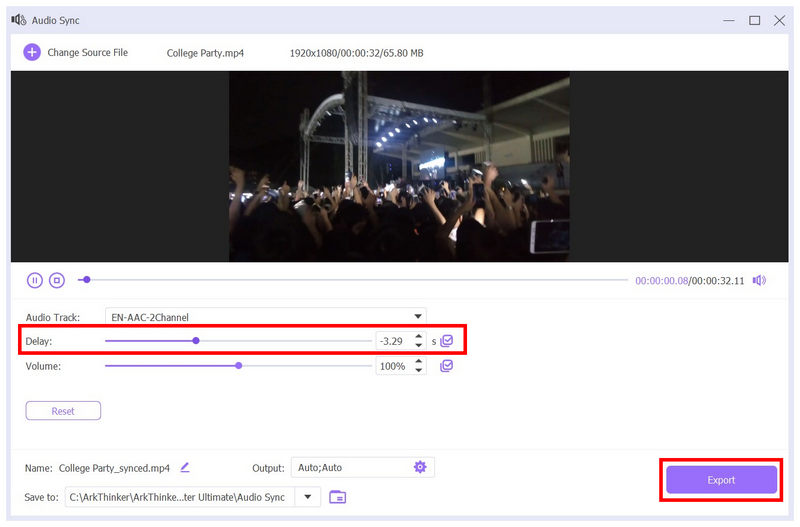
Obwohl diese Option für in Adobe Premiere Pro bearbeitete Videos verfügbar ist, kann ArkThinker Video Converter Mediendateien mit Audio- und Bildsynchronisierungsproblemen beheben, die Adobe Premiere Pro nicht beheben kann. Dies macht die Software zu einer hervorragenden Lösung für Benutzer, die Probleme mit Videos mit Audioverzögerung haben.
Teil 3. Häufig gestellte Fragen zur Behebung nicht synchroner Video- und Tonsignale in Adobe Premiere Pro
Was sind die üblichen Ursachen für Videos mit nicht synchronisiertem Audio und Video?
Die meisten Probleme bei der Audio-Video-Synchronisierung sind in der Regel auf Importprobleme oder Dateibeschädigungen zurückzuführen. Auch Leistungsprobleme können die Ursache sein. Aufgrund der hohen Komplexität von Adobe Premiere Pro sind diese Probleme häufig.
Ist es schwierig, die Synchronisation von Video und Ton zu beheben?
Es hängt von der Software ab, die Sie zur Behebung verwenden. Die Behebung von nicht synchronem Audio in Video-Editoren ist eine Herausforderung. Mit automatisierten Multimedia-Editoren wie ArkThinker Video Converter Ultimate ist dies jedoch einfach.
Was macht die Videobearbeitung in Adobe Premiere Pro gut?
Die Funktionen von Adobe Premiere Pro machen es zu einer guten Option, und auch die Entwicklungsunterstützung ist hervorragend. Sein Ruf als professionelle Wahl hat jedoch zu seinem Status als zuverlässiger Videoeditor beigetragen.
Ist Adobe Premiere Pro schwer zu verwenden?
Ja, das ist es. Adobe Premiere Pro ist einer der anspruchsvollsten Multimedia-Editoren auf dem Markt. Dennoch lohnt es sich, es zu lernen, wenn angehende Video-Editoren ihre Fähigkeiten verbessern möchten. Beim Erlernen des Drehens oder Videos in Premiere Pro zuschneiden, verlassen Sie sich unbedingt auf die einfachste Option.
Was ist die beste Option zum Reparieren von Videos mit nicht synchronisiertem Audio und Bild?
Es gibt mehrere Möglichkeiten, nicht synchronisierte Audio- und Bilddateien zu reparieren. Die einfachste Lösung ist jedoch die Verwendung von Multimedia-Lösungen wie ArkThink Video Converter Ultimate. Für technisch versierte Benutzer kann die Audiosynchronisierung in Adobe Premiere Pro eine bessere Option sein.
Abschluss
Nachdem wir unseren Lesern nun die üblichen Ursachen für Synchronisierungsprobleme vorgestellt haben, hoffen wir, dass dieser Artikel Ihr Problem mit Adobe Premiere Pro gelöst hat. Darüber hinaus hoffen wir, dass die von uns vorgeschlagene Lösung mit ArkThinker Video Converter Ultimate die perfekte Lösung für Ihre Synchronisierungsprobleme ist.
Was haltet Ihr von diesem Beitrag? Klicken Sie hier, um diesen Beitrag zu bewerten.
Exzellent
Bewertung: 4.8 / 5 (basierend auf 523 Stimmen)


